Wondershare Repairit是一款视频修复软件,支持很多种无法访问以及损坏的视频的修复,对于可修复的视频格式也是多样,有MOV、MP4、M4V等等。Wondershare Repairit在视频修复大小和数量上也是没有限制的,让用户能够把视频修复好。
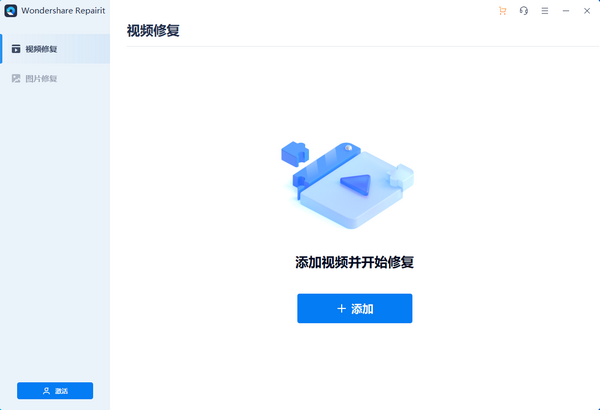
软件特色
1、修复视频文件的大小没有限制
2、对损坏的视频文件数量没有限制
3、保存前显示修复的视频文件的预览
4、修复标清,全高清以及4K分辨率视频文件
5、修复各种无法访问的损坏,损坏或损坏的视频
6、Wondershare Repairit与所有Windows和Mac操作系统版本的软件兼容性
7、适用于所有流行相机的视频修复,包括GoPro,DJI Drones,Dashcam等
安装方法
1、下载安装包,解压缩并运行安装,选择语言中文简体
2、阅读许可协议,勾选我接受协议
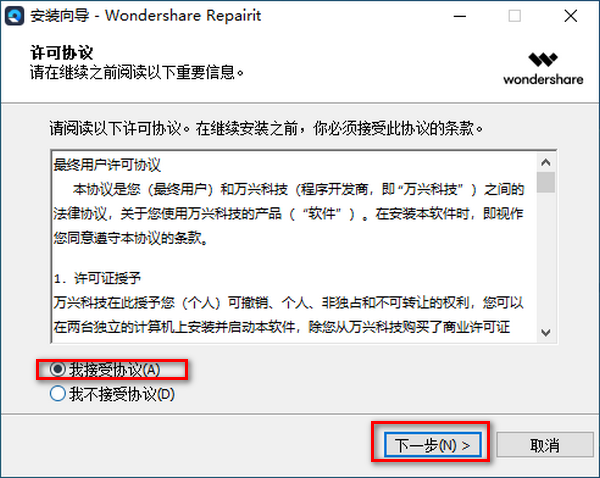
3、选择软件安装位置,点击浏览可自行更换安装路径
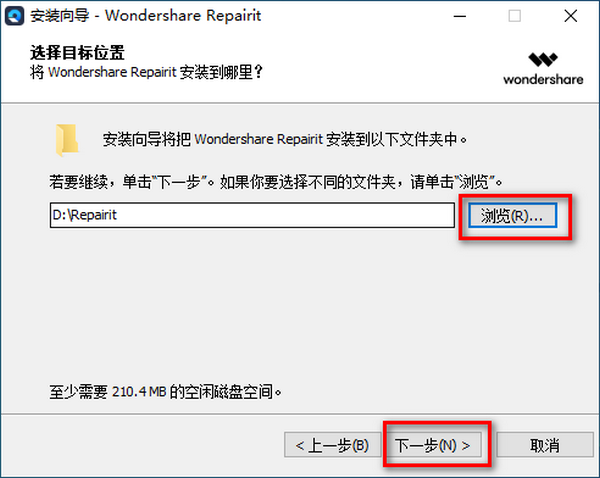
4、选择附加任务,自行选择所需进行勾选
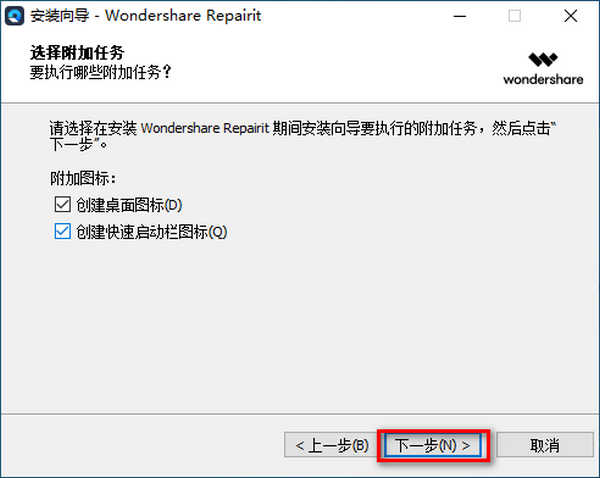
5、一切准备就绪,点击安装
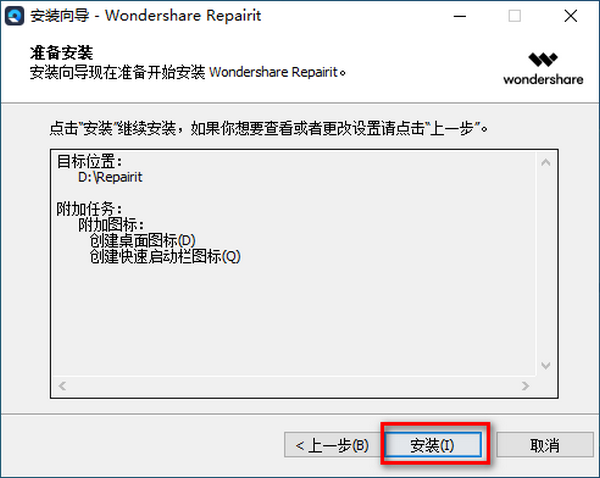
6、安装成功,将运行软件的勾选去掉,点击完成退出安装向导
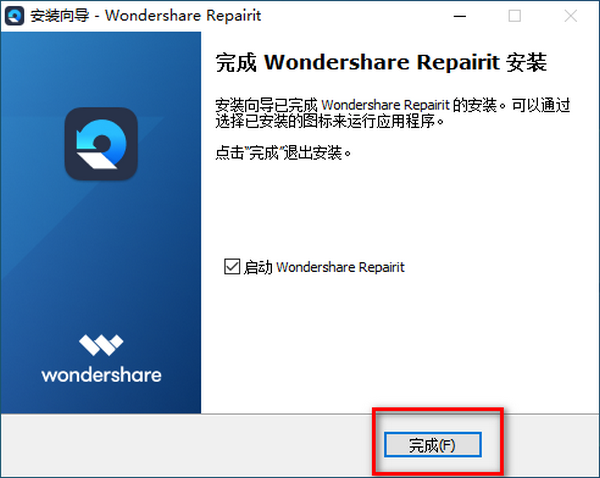
使用说明
1、添加视频文件:在软件界面中添加损坏的视频,可以通过两种方式添加损坏的视频:单击界面的中间区域“添加视频并开始修复”,或单击“添加”按钮
2、显示视频信息:添加损坏的视频后,界面将显示损坏的视频的信息,如:文件名、文件路径、文件大小、创建日期、操作方式、视频观看时间、视频目录等
3、修复视频文件:文件添加完成之后,单击“修复”按钮。修复操作完成后,将出现一个窗口,告诉您保存和预览修复的视频,单击确定保存修复的视频等操作
4、预览修复内容:等待修复进度完成之后,单击小三角形预览修复的视频。在保存之前,您可以检查视频内容以确保修复后的视频文件是真实的,并且失败影响效率
5、高级修复样本:如果视频严重损坏且不符合维修要求,请选择高级维修。即单击文件夹图标,添加示例视频进行修复。样本文件是使用与损坏的视频有效文件等
6、保存修复文件:再次或者首次预览无误后,点击“保存”按钮,您将在界面中看到提示。选择一个路径来保存恢复的文件,注:请不要将文件保存到丢失文件的路径
发表评论